El componente de transformaciones hace referencia al proceso mediante el cual se divide la mercancía que entra en el almacén, esta se divide según su categoría, marca, variedad y calibre.
Disponemos de varias opciones para comenzar el proceso de producción, por un lado, podemos hacerlo mediante una transformación o, también, podemos generar dicha transformación desde un pedido de cliente.
Cuando abrimos el componente de la transformación podemos observar todas las transformaciones que hemos realizado dentro de los parámetros que escojamos gracias a los filtros situados en la cabecera de la pantalla.
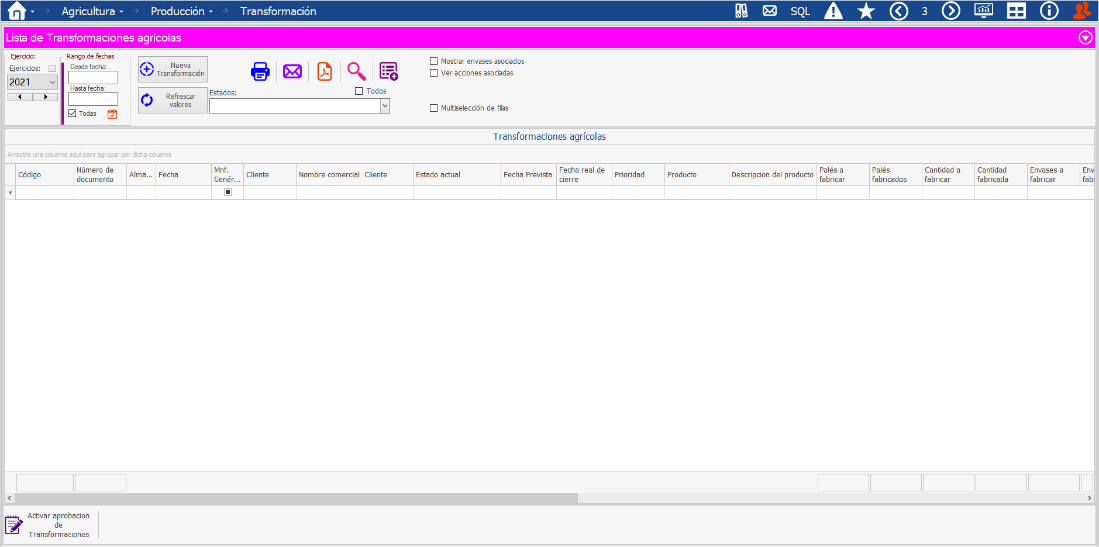
Por un lado, podemos consultar las transformaciones que hayan realizado desde el inicio del ejercicio hasta la fecha en la que nos encontremos, siempre y cuando no apliquemos un rango de fechas para realizar la consulta. También podemos seleccionar un estado (pendiente de aprobación, en producción, …). Una vez seleccionados los filtros, refrescamos los valores ![]() .
.
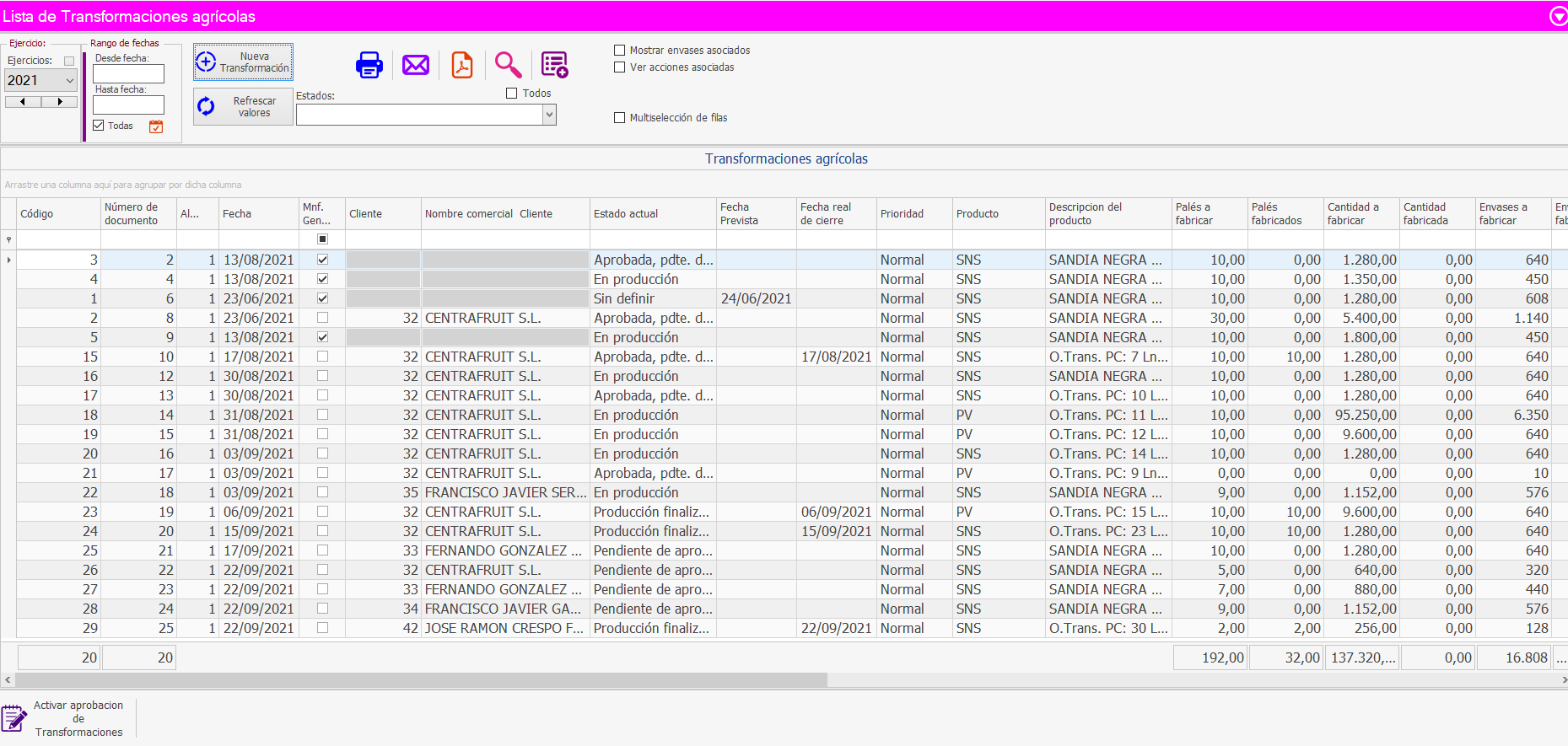
En esta lista podemos observar la fecha de creación de la transformación, al cliente que pertenece o por el contrario si es una transformación genérica, y un campo a destacar es el de “estado”.
En la barra superior contamos con unos botones que realizan diferentes funciones.
![]() Imprime las transformaciones seleccionadas.
Imprime las transformaciones seleccionadas.
![]() Envía por correo los documentos seleccionados.
Envía por correo los documentos seleccionados.
![]() Genera un documento PDF por cada documento seleccionado.
Genera un documento PDF por cada documento seleccionado.
![]() Realiza una vista preliminar de una transformación.
Realiza una vista preliminar de una transformación.
![]() Generar transformaciones desde pedidos de clientes.
Generar transformaciones desde pedidos de clientes.
Si queremos realizar una nueva transformación debemos pinchar en ![]() . Automáticamente se abrirá una nueva ventana.
. Automáticamente se abrirá una nueva ventana.
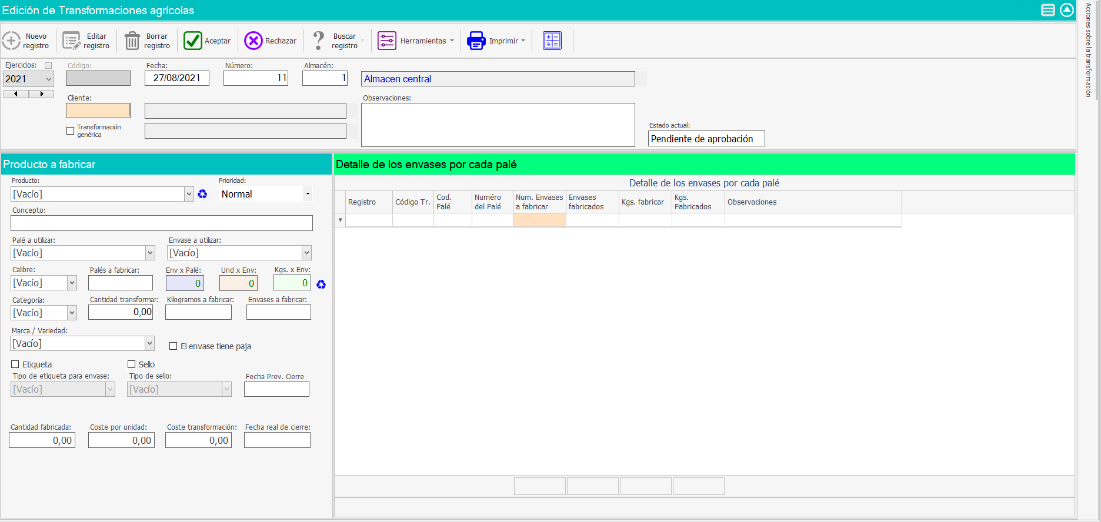
Para empezar lo primero que encontramos en la barra superior es una botonera principal a la que se le han añadido varios botones más que nos permitirán realizar diferentes funciones en la transformación.
Vamos a introducir los datos de la transformación.
Lo primero que debemos hacer es escoger el cliente o, por el contrario, escoger la opción de “Transformación genérica”. Una transformación genérica podrá venderse a cualquier cliente mientras que si cuando realizamos la transformación escogemos a un cliente, esta no podrá ser vendida a otro. En este ejemplo haremos una trasformación genérica.
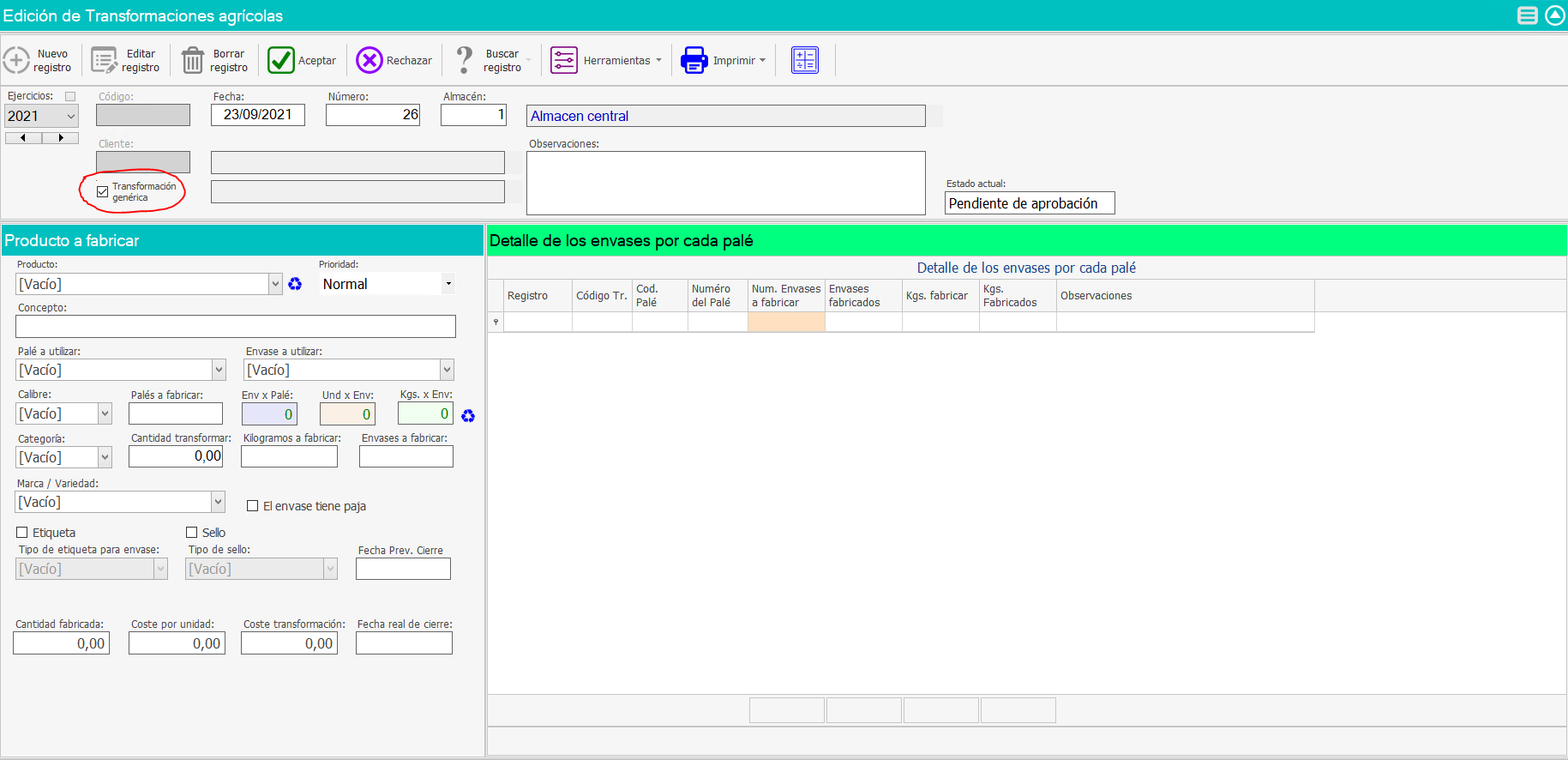
Cuando hayamos marcado el check de “transformación genérica” comenzaremos a introducir el producto que vamos a fabricar. Lo primero es introducir el producto y escoger la prioridad que le queramos dar a esta transformación (normal, baja, urgente, muy urgente o inmediata).
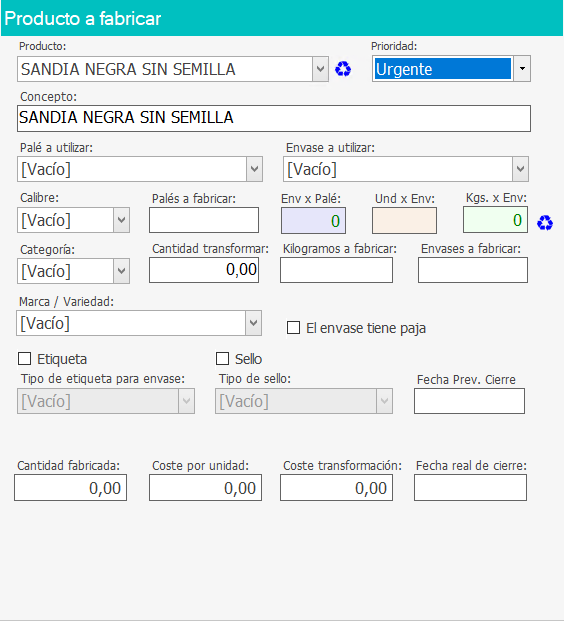
Una vez introducido el producto debemos seleccionar el palé y envase que vayamos a utilizar, esto debe haberse configurado antes en el componente de mantenimientos. El producto debe estar dado de alta dentro del envase teniendo en cuenta su calibre y, a su vez, el envase debe estar dado de alta dentro de cada palé. Después de escoger lo anterior, indicaremos cuántos palés vamos a fabricar, en este caso marcaré 5 palés.
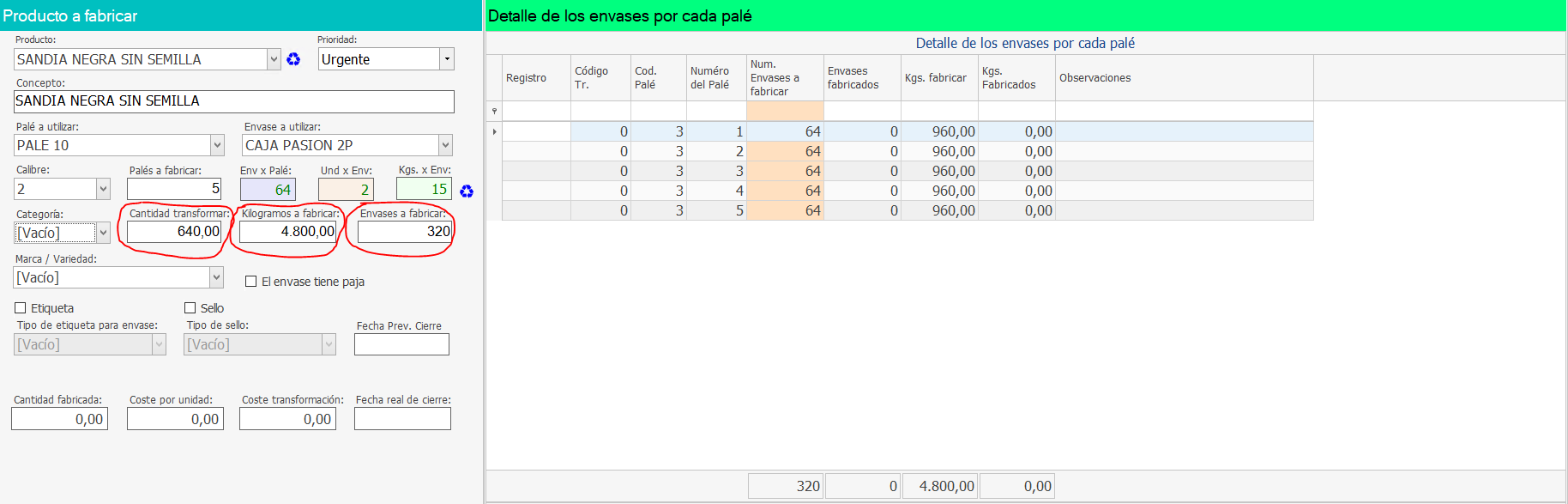
En cuanto introduces el número de palés, se auto rellenan los campos “Cantidad transformar”, “kilogramos a fabricar” y “Envases a fabricar”. También se crean automáticamente, en la pantalla derecha dedicada al detalle de los envases por cada palé, tantas líneas como palés hayamos introducido. En este caso hay 5 líneas porque hemos indicado que esta transformación estará compuesta por 5 palés, si hubiésemos introducido un 10, habría 10 líneas.
Por último, falta indicar la categoría y marca/variedad del producto, debemos indicar también si el envase lleva paja. Marcaremos el check de etiqueta y sello y escogeremos en el menú desplegable el que le vayamos a poner.
Disponemos de un campo para introducir la fecha prevista de cierre.
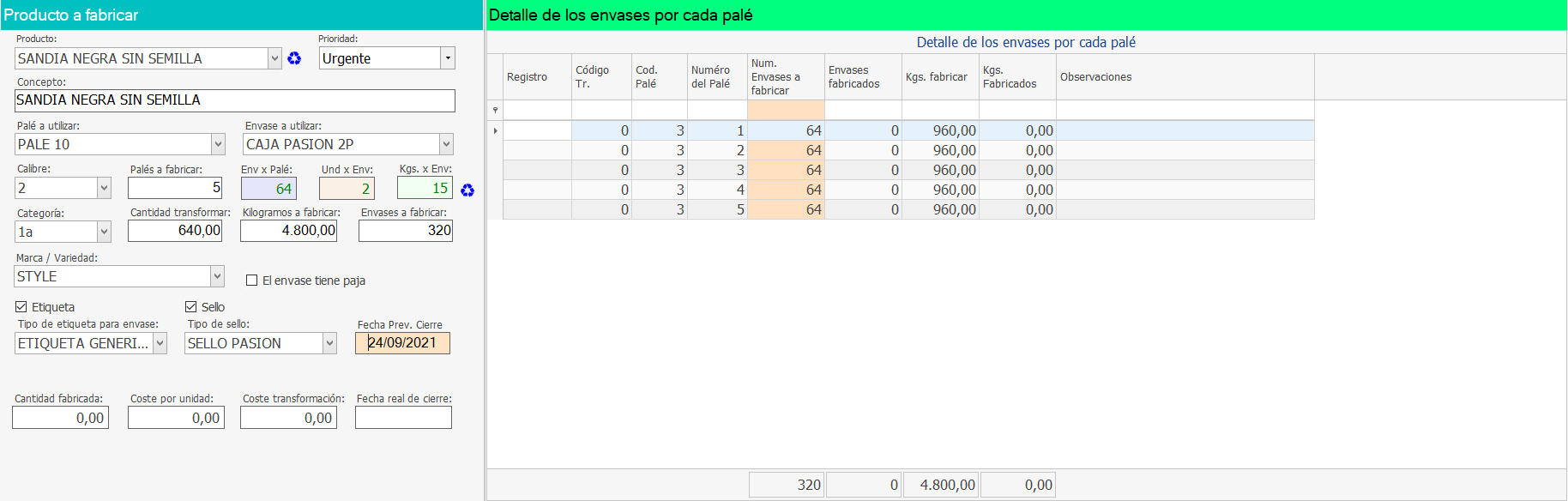
Ya estaría acaba la transformación, ahora lo que debemos hacer es guardarla mediante el botón de la barra superior y dirigirnos de nuevo a la pantalla principal del componente pichando en este botón ![]() ubicado en la parte superior derecha de nuestras pantallas.
ubicado en la parte superior derecha de nuestras pantallas.
Todas las transformaciones, una vez terminadas, hay que aprobarlas para poder pasar al siguiente paso del proceso de producción.
Para ello disponemos de este botón en la pantalla principal 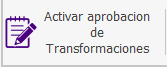 .
.
Cuando pichamos sobre él, se habilita una columna con un campo para seleccionar las líneas que queramos aprobar.
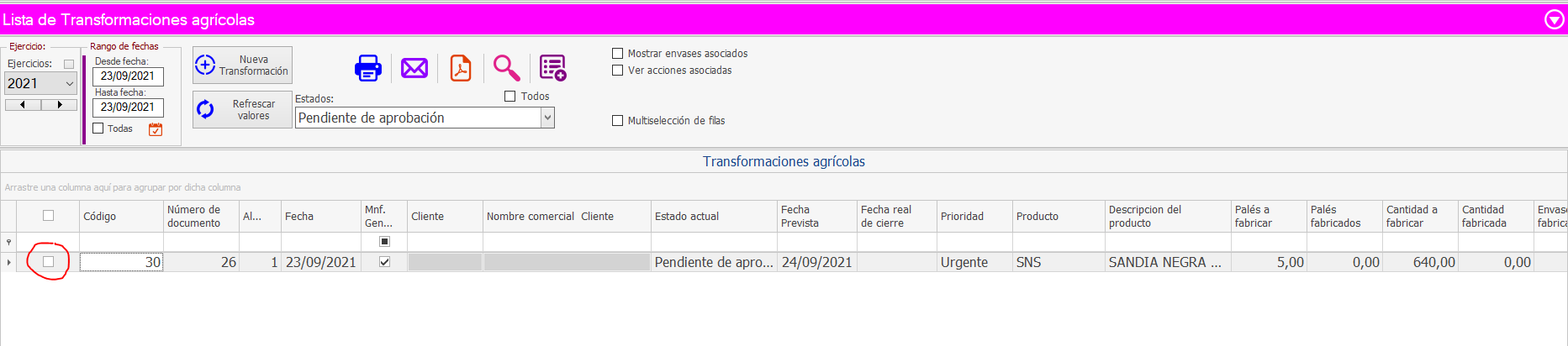
Una vez seleccionadas, pinchamos en este botón 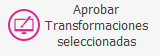 y por último nos pedirá que introduzcamos una contraseña.
y por último nos pedirá que introduzcamos una contraseña.
